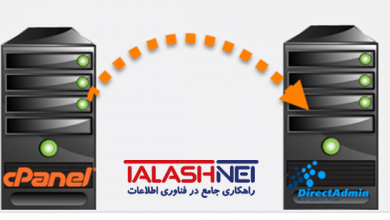نحوه ساخت پاسخگوی خودکار به ایمیل ها در هاست سی پنل

آپدیت شده در تاریخ 1401/07/07
_______________________________________________________________________
در صورتی که صاحب یک وبسایت هستید و ارسال و دریافت ایمیل با تعداد بالا از دغدغه های شماست و همچنین قصد دارید برای حفظ و افزایش رضایت کاربران سایتتان در کمترین زمان ممکن به ایمیل آنان پاسخ دهید این مطلب برای شما بسیار کاربردی خواهد بود.
در این مطلب قصد داریم یکی از راهکار های افزایش سرعت پاسخدهی به ایمیل ها تحت عنوان پاسخگوی خودکار در سیپنل را بررسی کنیم.
چگونه یک پاسخگوی خودکار در هاستم بسازم؟
قبل از هر تنظیمی میبایست در هاست خود ایمیل ساخته باشید. در صورتی که هنوز ایمیلی در هاست نساخته اید دست نگهدارید و با استفاده از آموزش ساخت ایمیل در هاست یک اکانت ایمیل بسازید و به ادامه آموزش برگردید.
پس از آن که مراحل ساخت ایمیل تکمیل شد:
•وارد فضای مدیریت cpanel هاست خود شوید.
• از قسمت email بر روی آیکن autoresponders کلیک کنید تا وارد صفحه تنظیمات پاسخگویی خودکار ایمیل ها شوید.
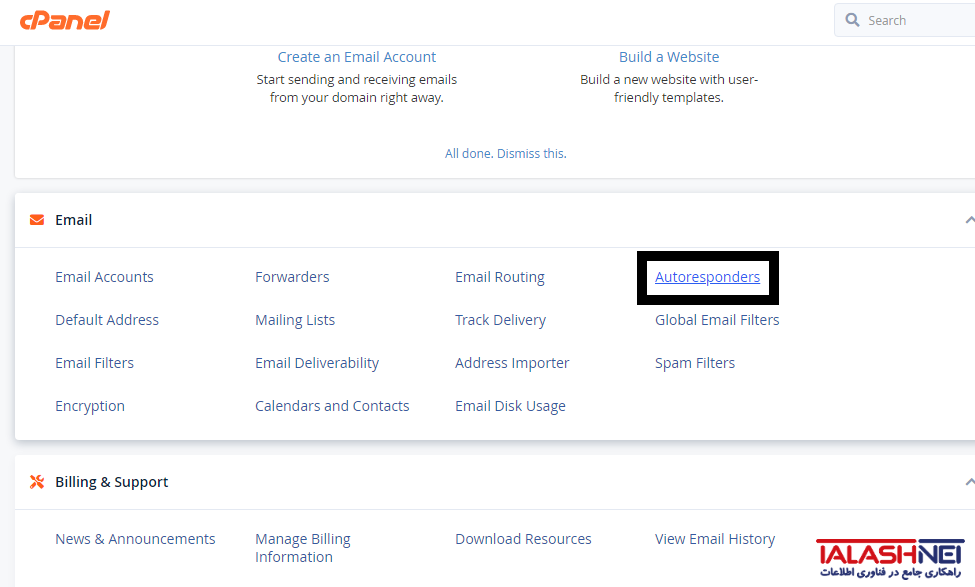
• بر روی دکمه آبی رنگ add autoresponers کلیک کنید تا وارد صفحه Modify/Add Autoresponder شوید.
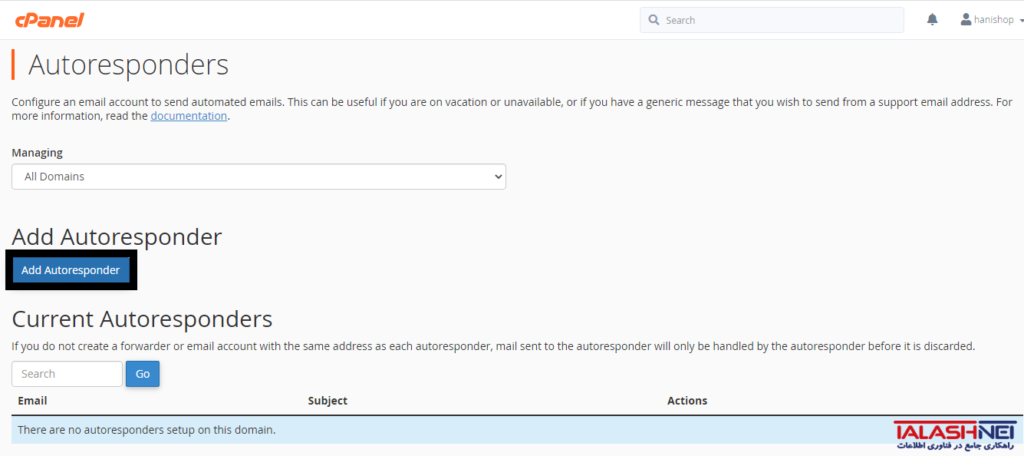
در این صفحه برای ساخت پاسخگوی اتوماتیک به ایمیل ها باید تمام فیلد ها و گزینه های این قسمت را تکمیل کنید.?
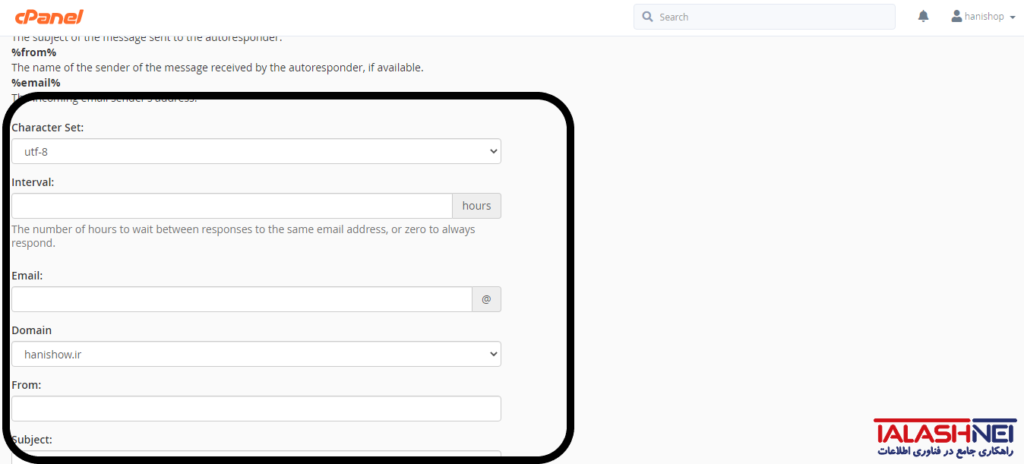
Character Set: از این قسمت باید یونیکد مورد نظر را جهت نمایش صحیح متن پیام ارسالی به کاربران تنظیم کنیم، یونیکد utf8 یکی از بهترین و سازگار ترین یونیکد ها محسوب میشود پس پیشفرض را تغییر نمیدهیم.
Interval: از طریق این بخش میتوانید تایم مشخصی را برای پاسخگویی به ایمیل ها مشخص نمایید
برای مثال اگر در این بخش عدد 8 را تعیین کنید تا 8 ساعت بعد از ارسال اولین ایمیل کاربر و دریافت پاسخ خودکار با هر بار ریپلای و ادامه مکاتبه پیغام خودکار را دریافت نخواهد کرد، و بعد از 8 ساعت در صورتی که مجددا ایمیلی ارسال کند پاسخ خودکار سیستم مجددا برای ایشان ارسال خواهد شد.
Email: در این بخش آدرس اکانت ایمیل هاست وب سایت را وارد میکنیم که میخواهیم پاسخ ها از طریق آن ارسال شود.
domain: در این قسمت آدرس دامنه اصلی وب سایت را انتخاب می کنیم.
from: در این قسمت یک نام دلخواه به عنوان نام فرستنده پاسخ آماده انتخاب کنیدم. به صورت پیش فرض ما نام دامنه سایت را وارد میکنیم.
Subject:در این بخش میتوانید عنوان دلخواهی برای پاسخ طراحی شده انتخاب نمایید برای مثال میتوانید بنویسید ایمیل شما دریافت شد.
This message contains HTML: این گزینه زمانی کاربرد دارد که پاسخ آماده توسط html به صورت گرافیکی طراحی شده باشد، که در این صورت کدهای html را میبایست در باکس بعدی قرار دهید. در اینجا ما قصد داریم یک پیام ساده را بعنوان پاسخ آماده قرار دهیم به همین علت در این باکس اطلاعاتی وارد نمیکنیم.
Body: در این قسمت باید متنی که مقصد داریم به عنوان پاسخ آماده برای کاربران ارسال شود را وارد کنیم. در این باکس میتوانیم موارد زیر را استفاده کنیم :
%subject% با وارد کردن این مقدار در باکس body، میتوانیم موضوعی که کاربر هنگام ارسال ایمیل، وارد کرده را داخل باکس فراخوانی کنیم.
%from% با وارد کردن این مقدار در باکس body، میتوانیم نام ارسال کننده ایمیل را در زمان ارسال پاسخ خودکار فراخوانی کنیم.
%email% در صورت وارد کردن این مقدار میتوانیم آدرس ایمیل فرستنده ایمیل را هنگام ارسال پاسخ خودکار، فراخوانی کنیم.
قبل از شروع تایپ به دلیل اینکه پیغام آماده ما به زبان فارسی است اما سیپنل چپ چین، پس از ctrl+shift استفاده میکنیم تا راحت بتوانیم پیام را از راست به چپ تایپ کنیم.
Start: این گزینه مربوط به زمان شروع پاسخگویی اتوماتیک است اگر immediately انتخاب شده باشه، به محض این که پاسخگوی اتوماتیک را میسازیم شروع به کار میکند و پاسخ آماده را برای کاربران ارسال میکند، اما اگر گزینه custom را انتخاب کنیم میتوانیم زمانی را تعیین کنیم که از آن تاریخ پاسخگویی خودکار آغاز شود نه از زمانی که پاسخگوی خودکار را راه اندازی کرده ایم.
Stop: این گزینه مربوط به زمان پایان پاسخگویی خودکار است، اگر never انتخاب شده باشد تا زمانی که این پاسخ خودکار راحذف نکنیم، به ایمیل های کاربران ما پاسخ میدهد، اما اگر custom را انتخاب کنیم و تاریخی را انتخاب کنیم، به محض رسیدن اون زمان، پاسخگویی خودکار به صورت اتوماتیک متوقف میشود و به ایمیل ها پاسخ نمیدهد.
حالا بر روی دکمه آبی رنگ create/modify کلیک می کنیم تا پیغام سبز رنگ زیر را مشاهده کنیم:
The autoresponder “info@mizbanfatv.ir” was successfully created
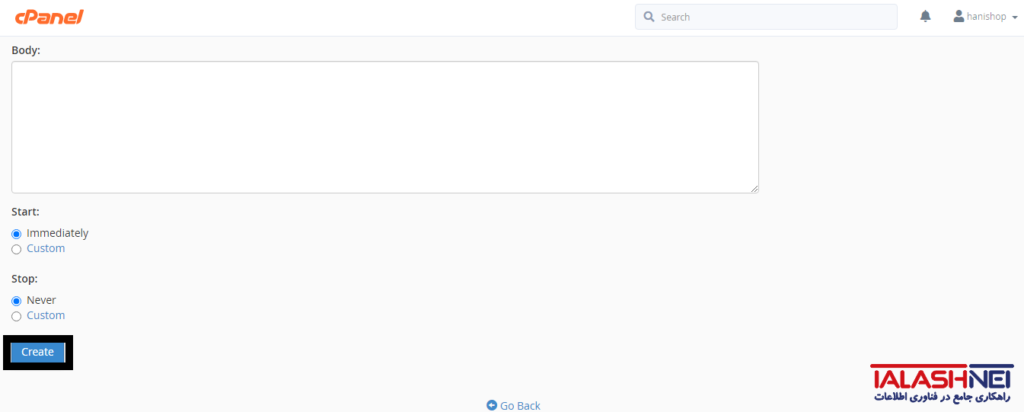
توجه داشته باشید همانطور که در ابتدای این آموزش گفتیم اگر ایمیلی در هاست نساخته باشید ایمیل های ارسالی به اون آدرس، توسط autoresponder در سی پنل دریافت میشه و به صورت خودکار حذف میشه! پس حتما قبل از همه این مراحل در هاست خود ایمیل بسازید.
امیدواریم این مطلب مورد توجه شما قرار گرفته باشد.
تلاش نت
02154109000
_____________________________________________________________________________________
توجه! این آموزش مربوط به هاستینگ لینوکس با کنترل پنل سی پنل است. برای آموزشهای مربوط به سرویسهای هاستینگ دیگر؛ به بخش مربوط به آن مراجعه کنید.
پس از ورود به کنترل پنل سی پنل به بخش Auto Responders وارد شوید.
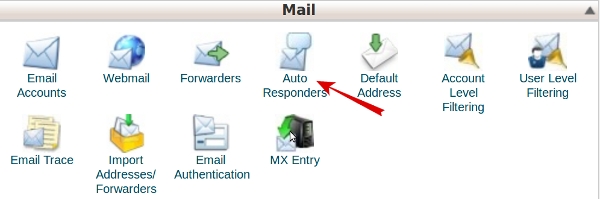
و بر روی گزینه Add Auto Responder کلیک کنید.
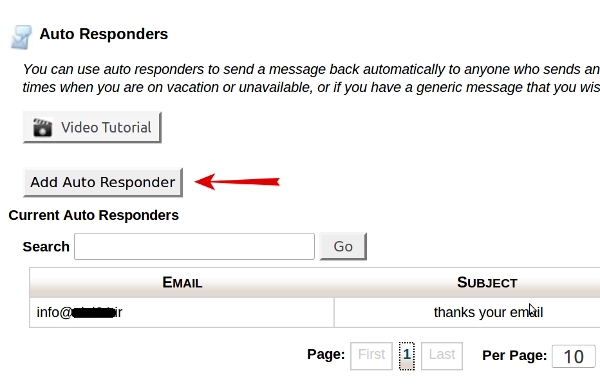
سپس مطابق با تصویر زیر می توانید هر متنی که مد نظرتان است جهت جوابگویی خودکار به ایمیلهای دریافتی خود تعیین کنید. سپس بر روی گزینه Create / Modify کلیک کنید.
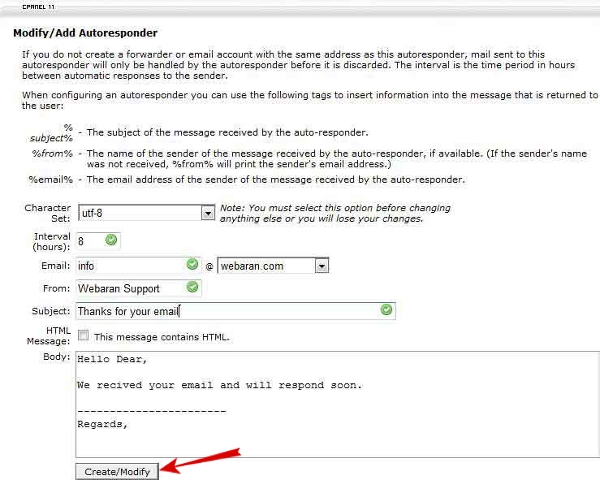
تلاش نت >>> تلاشی برای بهترین خدمت
سرویس های هاستینگ ماهانه ، هاست ارزان ، خرید هاست